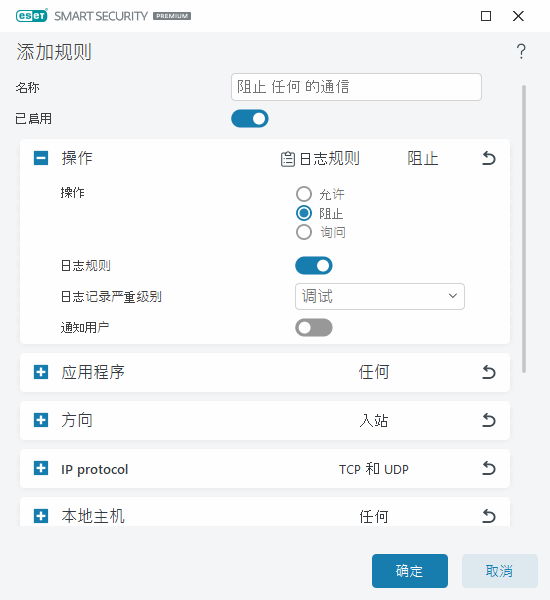防火墙规则表示各条件,可用于有意义地测试所有网络连接以及分配给这些条件的操作。当网络设置发生更改(例如,远程端的网络地址或端口号发生更改)时,可能需要编辑或添加防火墙规则,以确保受规则影响的应用程序能够正常运行。有经验的用户应创建自定义防火墙规则。
要打开或编辑防火墙规则,请打开高级设置 > 保护 > 网络访问保护 > 防火墙 > 规则 > 编辑。在防火墙规则窗口中,单击添加或编辑。
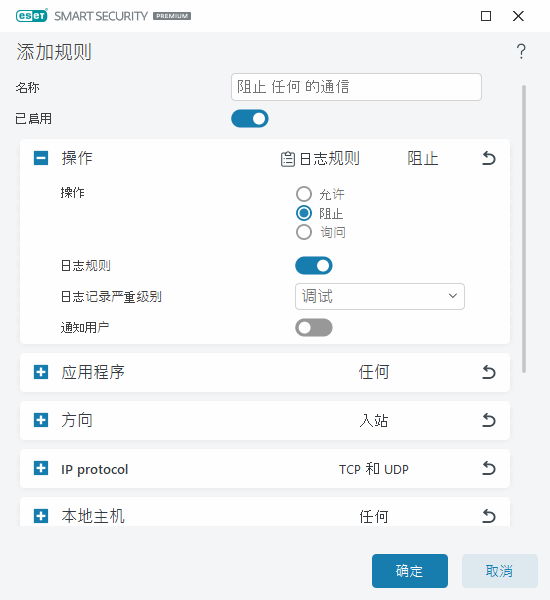
名称 - 键入规则的名称。
已启用 - 单击该开关,可激活规则。
为防火墙规则添加操作和条件:
 操作
操作
操作 - 选择是要允许/阻止与此规则中所定义条件匹配的通知,还是要 ESET Smart Security Premium 在每次建立通信时询问。
日志规则 - 如果应用了规则,则它会记录在日志文件中。
日志记录严重级别 - 为此规则选择日志记录的严重级别。
通知用户在应用规则时显示通知。
|
 应用程序
应用程序
指定将应用此规则的应用程序。
应用程序路径 - 单击 ...,然后导航到某个应用程序或键入该应用程序的完整路径(例如,C:\Program Files\Firefox\Firefox.exe)。请勿只键入应用程序的名称。
应用程序签名 - 可以根据应用程序的签名(发布者的姓名)将规则应用于应用程序。如果要将规则应用于具有任何有效签名的应用程序或由特定签名者签名的应用程序,请从下拉菜单中进行选择。如果选择由特定签名者签名的应用程序,则必须在签名者的姓名字段中定义签名者。
Microsoft Store 应用程序 - 在下拉菜单中,选择通过 Microsoft Store 安装的应用程序。
服务 - 可以选择系统服务而不是应用程序。打开下拉菜单以选择服务。
应用于子进程 - 某些应用程序可能会运行多个进程,而您仅看到一个应用程序窗口。单击该开关,可为指定应用程序中的每个进程启用规则。
|
 方向
方向
为此规则选择通信的方向:
•双向 - 入站和出站通信
•传入 - 仅入站通信
•传出 - 仅出站通信 |
 IP 协议
IP 协议
如果您只希望将此规则应用于特定协议,则从下拉菜单中选择一个协议。
|
 本地主机
本地主机
应用此规则的本地地址、地址范围或子网。如果未指定任何地址,则该规则将应用于与本地主机的所有通信。可以将 IP 地址、地址范围或子网直接添加到 IP 文本字段中,也可以通过单击 IP 集旁边的编辑来从现有 IP 集中选择。
|
 本地端口
本地端口
本地端口号。如果未提供任何数字,则该规则将应用于任何端口。可以添加单个通信端口或一系列通信端口。
|
 远程主机
远程主机
应用此规则的远程地址、地址范围或子网。如果未指定任何地址,则该规则将应用于与远程主机的所有通信。可以将 IP 地址、地址范围或子网直接添加到 IP 文本字段中,也可以通过单击 IP 集旁边的编辑来从现有 IP 集中选择。
|
 远程端口
远程端口
远程端口号。如果未提供任何数字,则该规则将应用于任何端口。可以添加单个通信端口或一系列通信端口。
|
 配置文件
配置文件
防火墙规则可以应用于特定的网络连接配置文件。
任何 - 即使配置文件已使用,规则也将应用于任何网络连接。
已选择 - 规则将根据选定的配置文件应用于特定网络连接。选中要选择的配置文件旁边的复选框。
|
|

|
我们创建了一个新规则以允许 Firefox Web 浏览器应用程序访问 Internet/本地网络网站。
1.在操作部分中,选择操作 > 允许。
2.在应用程序部分中,指定 Web 浏览器的应用程序路径(例如,C:\Program Files\Firefox\Firefox.exe)。请勿只键入应用程序的名称。
3.在方向部分中,选择方向 > 传出。
4.在 IP 协议部分中,从协议下拉菜单中选择 TCP 和 UDP。
5.在远程端口部分中,添加端口号:80,443(用于允许标准浏览)。 |